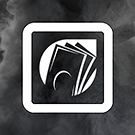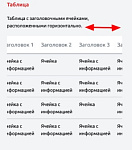Большое обновление «whatasoft: Ломбард». Функционал — советы в блоге
Автор: Компания whatAsoft

Решение, выпущенное в далеком 2017 году, получило глобальное обновление. Изменения получились масштабными. Они затронули и визуальную, и функциональную части. Мы добавили новые модули, освежили дизайн, установили новую панель настроек и доработали панель администрирования. В предыдущей статье мы описывали изменения в дизайне, а в этой расскажем об изменениях в функционале и панели управления. Итак, к обзору.

Ниже идет блок с настройками главной страницы: вывод стрелок для переключения слайдера, интервал смены слайдов, позиция для вывода текста в блоке преимуществ и вид вывода иконок этом блоке. Отдельно были вынесены настройки для быстрого подключения внешних сервисов, таких как Яндекс.Метрика, JivoSite и другие.

Далее на странице расположены поля для указания ключа для API Яндекс.Карт и подключения Google Recaptcha вместо стандартной капчи.

Кроме расширения настроек решения в административной панели внедрили возможности для работы с формами. Теперь через отдельный раздел в панели управления можно добавлять новые формы, активировать или деактивировать старые. Здесь же организован доступ к данным, которые пользователи указывали при заполнении форм.

Добавили раздел с дополнительными услугами, которые может заказать владелец сайта. Компания – партнёр, запускающий сайт на базе решения, может указать ссылку на файл со своим списком услуг для вывода в этом разделе.

Для этого нужно перейти по ссылке:
http://<ваш сайт>/bitrix/admin/whatasoft_pawn_other_service_setting.php?view=list

Далее в поле «Адрес json-файла с описанием услуг» вставить ссылку на файл с данными о дополнительных услугах компании, разрабатывающей сайт для заказчика. Формат файла должен соответствовать структуре, приведенной на рисунке 7.

Также можно указать размер блока, занимаемого услугой через атрибут «size». Этот атрибут принимает значения от 1 до 3. Имейте в виду, что если не указывать ссылку на файл с описанием услуг, то раздел с выводом дополнительных услуг пропадет из административной панели.

После установки решения, в разделе «Администрирование» -> «Рабочий стол» можно увидеть гаджет с важной информацией о решении. Здесь отображается текущая версия решения, срок действия лицензии, доступность обновлений, а также кнопки для перехода на раздел настроек решения, документацию и описание. Если при обновлении гаджет не появился сразу, то его можно добавить самостоятельно через кнопку «Добавить гаджет» -> «Прочее» -> «Управление модулем whatAsoft: Ломбард».

Новая панель настроек решения
На вкладке с настройками вы можете кастомизировать внешний вид демо-сайта. В панель вынесены не все настройки. Полные возможности настройки доступны в панели управления сайта.

На вкладке «Описание» размещена подробная информация о функциональных возможностях решения.

Пошаговые инструкции помогут вам быстро ознакомиться со всеми возможностями решения. Раздел содержит советы и рекомендации по настройке решения и эксплуатации сайта, а также дополнительную документацию по работе с «1С-Битрикс». Инструкции помогут быстро запустить ваш проект.

Легко делитесь установленными настройками демо-сайта через ссылку или QR-код. Это удобно для обсуждения дизайна и структуры с командой или клиентами.

Ознакомьтесь с демоверсиями сайтов различных тематик и выберите наиболее подходящий дизайн для вашего бизнеса. Это упростит и ускорит процесс адаптации сайта под ваши нужды. Поддерживаются разнообразные варианты оформления для разных отраслей.

На вкладке «Редакции» приведена сравнительная таблица возможностей различных редакций «1С-Битрикс». Используйте ее для выбора той, которая лучше всего подходит под ваш проект. В таблице выделена рекомендуемая нами редакция. Это поможет вам сделать осознанный выбор без переплаты и потери функциональности.

На вкладке «Хостинг» представлены рекомендации по выбору хостинга для оптимальной работы вашего сайта. Указаны требования к размерам диска для корректной установки и работы решения. Правильный выбор правильного хостинга позволит обеспечить комфортную работу сайта.

Добавили вкладку с видео. В одном видео мы рассказываем о ключевых особенностях решения, а в другом видео показываем как можно быстро установить решение самостоятельно.